
Trotz der Tatsache, dass heute in der Regel eine große Anzahl von Menschen Speichern Sie wichtige Informationen in der Cloud und in jedem der Dienste, die Sie in dieser Umgebung abonniert haben, gibt es noch eine andere Anzahl von Personen, die Sie speichern weiterhin wichtige Informationen auf ihrer CD-ROM oder DVD. Wenn Sie die Informationen auf diesen Discs längere Zeit nicht überprüfen konnten, müssen Sie dies möglicherweise jetzt tun, da sie möglicherweise kurz vor einer Verschlechterung stehen.
Vor einiger Zeit wurde in den verschiedenen Nachrichten im Internet erwähnt, dass eine Batterie die Möglichkeit hatte, anzufangen Beschädigen oder beschädigen Sie diese CD-ROMs oder DVDs, was auf die Tatsache zurückzuführen war, dass ihre Benutzer sie an unangemessenen Orten gespeichert hatten. Damit Sie Zweifel loswerden können, werden im Folgenden einige Tools für Windows aufgeführt, mit denen Sie feststellen können, ob die Discs lesbar sind oder nicht.
Was ist, wenn ich auf unlesbare CD-ROMs oder DVDs stoße?
Die Tools, die wir etwas später erwähnen werden, werden Ihnen helfen wissen, ob diese Speichereinheiten in gutem Zustand sind; Wenn dies der Fall ist, ist es möglicherweise eine gute Idee, dass Sie beginnen Erstellen Sie ein Backup Ihrer Informationen auf eine externe Festplatte oder auf einen Speicherplatz in der Cloud; Wenn sich einige dieser Festplatten in einem schlechten Zustand befinden und in der Analyse fehlerhafte Blöcke angezeigt werden, können Sie eine der in einem vorherigen Artikel erwähnten Alternativen verwenden, die Ihnen dabei helfen die meisten Informationen abrufen das kann immer noch von diesen Laufwerken gerettet werden.
VSO-Inspektor
Die erste zu erwähnende Alternative hat den Namen «VSO-Inspektor«, Das ist völlig kostenlos und bietet Ihnen eine große Menge an Informationen über die CD-ROM oder DVD, die Sie in das Fach Ihres PCs eingelegt haben.
Die ersten beiden Registerkarten dieser Anwendung informieren Sie über den Festplattentyp sowie die Hardware, die ihn liest. Die dritte Box (Scan) ist die, die Beginnen Sie mit Lese- und Schreibtests um zu wissen, wie viel Zuverlässigkeit diese CD-ROM Ihnen bietet.
CD-Reader 3.0
Dieses Tool mit dem Namen «CD-Reader 3.0»Ist auch kostenlos und verfügt über eine Benutzeroberfläche, die der im Windows Explorer sehr ähnlich ist.
Dies bedeutet, dass Sie die Festplatte auf der linken Seite auswählen und dann die Schaltfläche "Lesen" drücken müssen, um die Analyse im selben Moment zu starten.
Emsa DiskCheck
Mit einer viel attraktiveren Oberfläche als die vorherigen Alternativen «Emsa DiskCheck»Hilft Ihnen bei der Auswahl des Laufwerks, das Sie analysieren möchten, und findet zusätzliche Informationen auf der Website des Entwicklers.
Das Tool ist kostenlos. Wenn Sie jedoch den Analyseprozess starten, werden Sie zur Website des Entwicklers weitergeleitet, um einen Benutzercode zu erhalten. Gleichzeitig müssen Sie es kopieren und in den entsprechenden Bereich des Werkzeugs einfügen und so lange verwenden, wie Sie möchten.
DVD-Katastrophe
Dieses Tool namens "dvdisaster" versucht tatsächlich, den Status Ihrer Festplatte zu analysieren, und fährt später mit fort Stellen Sie die Informationen so weit wie möglich wieder her.
Dies ist eine großartige Alternative, da bei der Informationswiederherstellung Fehlerkorrekturcodes verwendet werden, die das Extrahieren der Informationen praktisch erleichtern. Dies kann über eine komprimierte Rar-Datei erreicht werden.
Nero Disk-Geschwindigkeit
Im Gegensatz zu den zuvor erwähnten Alternativen «Nero Disk-Geschwindigkeit»Wird mit einer Oberfläche dargestellt, in der der Benutzer grafisch sehen kann, welche Sektoren gut und welche in schlechtem Zustand sind.
Innerhalb der Benutzeroberfläche können Sie die Geschwindigkeit definieren, mit der die Analyse ausgeführt werden soll. Bessere Ergebnisse können Sie mit einer niedrigen Geschwindigkeit erzielen Auf diese Weise wird die Analyse byteweise durchgeführt.
Bevor Sie die Analyse mit einer der oben genannten Alternativen durchführen, müssen Sie sicherstellen, dass die CD-ROM oder DVD auf dem Gesicht, auf dem der Lesevorgang durchgeführt wird, vollständig sauber ist. Dies ist normalerweise grün oder hellblau. Es gibt Zeiten, in denen sie können Fingerabdrücke registrieren lassen in diesem Bereich wird somit für die Informationen unzugänglich, da dies als Festplattenfehler dargestellt wird. Wenn Sie es mit einem Seidentuch (von denen, die zum Reinigen der Brillenlinse verwendet werden) reinigen, wird eine große Fehlerwahrscheinlichkeit beseitigt, die bei diesen Werkzeugen auftreten kann.
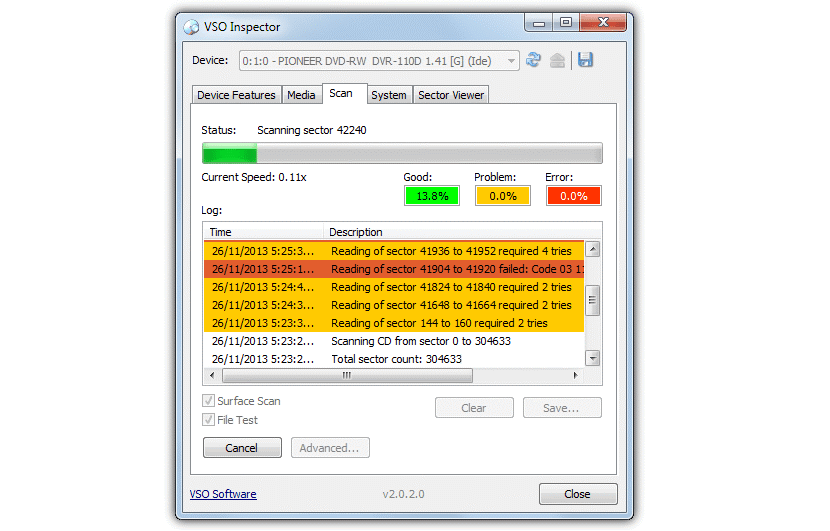

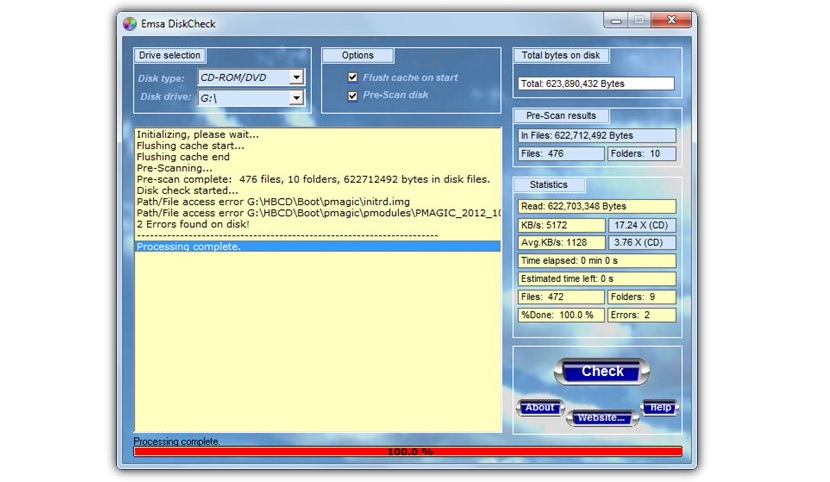

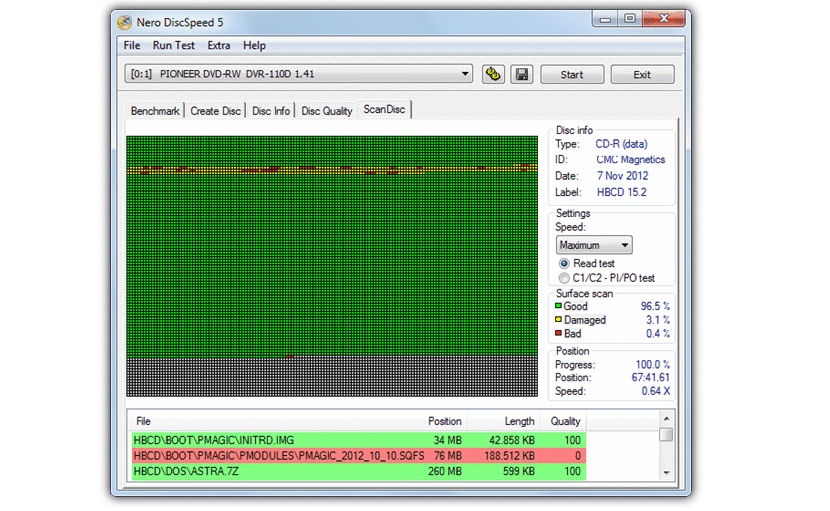
Ausgezeichnet, ich habe nur nach Programmen gesucht, die den Status von CDs und DVDs überprüfen. Und es gab nicht viele Informationen im Web.